

YouTube Music Converter
YouTube Music ist ein Online-Musikdienst der Plattform YouTube. Seit seinem Start im Jahr 2015 entwickelt er sehr schnell. Ähnlich wie Spotify stellt er einen kostenlosen Dienst und einen kostenpflichtigen Dienst zur Verfügung. Die Free und Premium-Nutzer können auf mehr als 70 Millionen offizielle Songs und einige Inhalte inkl. Liveauftritte, Coverversionen, Remixe und andere, die es nirgendwo sonst gibt, zugreifen.
Obwohl der Online-Musikdienst YouTube Music viele Vorteile bietet, gibt es einige Aspekte, die nicht mit herkömmlichen Musikdiensten verglichen werden können. Die monatliche Gebühr erlaubt es Nutzern beispielsweise nicht, ihre Lieblingssongs als MP3-Dateien herunterzuladen und lokal zu speichern. Ist es also unmöglich, die Songs von YouTube Music in MP3-Dateien zu konvertieren? Für dieses Problem werden wir einen Tipp in diesem Beitrag teilen.
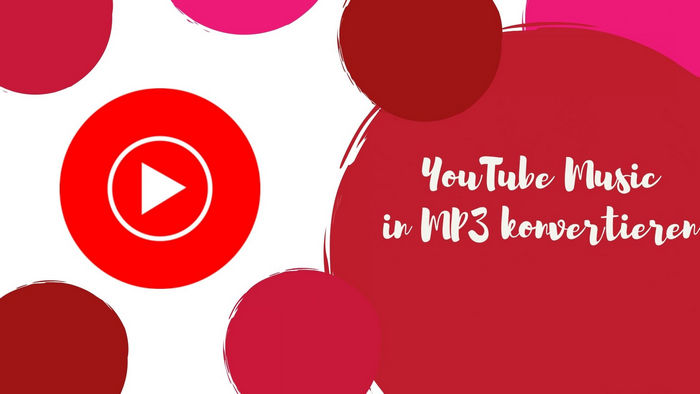
Um YouTube Music-Songs in MP3-Dateien umzuwandeln, müssen wir auf ein Tool zurückgreifen, also YouTube Music Converter. Das Programm stellt eine Verbindung zum YouTube Music Webplayer her, und solange die Nutzer sich einfach mit ihrem YouTube Music-Account bei Webplayer anmelden, kann das Programm auf ihre Musikbibliothek zugreifen und Songs als MP3 herunterladen. Bemerkenswert ist, dass nicht nur Premium-Nutzer die Konvertierung vornehmen können, sondern auch kostenlose Nutzer.
YouTube Music Converter ist auch mit einer Hochgeschwindigkeits-Download-Funktion ausgestattet. Die Songs, die als MP3 herunterzuladen sind, schnell verarbeitet und in lokale Dateien konvertiert werden können. Gleichzeitig werden auch wichtige ID3-Tags in die konvertierten MP3-Dateien eingebettet.
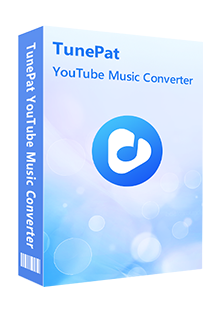
YouTube Music Converter
 Titel, Album und Playlist von YouTube Music schnell herunterladen.
Titel, Album und Playlist von YouTube Music schnell herunterladen. MP3/AAC/WAV/FLAC/AIFF/ALAC als Ausgabeformat.
MP3/AAC/WAV/FLAC/AIFF/ALAC als Ausgabeformat. Free und Premium-Account unterstützen.
Free und Premium-Account unterstützen. Hohe Qualität und ID3-Tags beibehalten.
Hohe Qualität und ID3-Tags beibehalten. YouTube Music-App nicht installiert müssen.
YouTube Music-App nicht installiert müssen. 100% virenfrei & ohne Plugins
100% virenfrei & ohne PluginsÄhnliches Produkt: Amazon Music Converter
Wählen Sie über den Download-Button oben das Installationspaket von YouTube Music Converter aus, das zu Ihrem Computersystem passt. Doppelklicken Sie auf das Installationspaket, um die Installation abzuschließen.
Schritt 1Sich bei YouTube Music anmelden
Nach der Installation führen Sie YouTube Music Converter auf dem Computer aus. Klicken Sie auf der Startseite auf „Öffnen Sie den YouTube Music Web Player“.
Nachdem Sie die Webplayer-Oberfläche aufgerufen haben, klicken Sie auf die Schaltfläche Anmelden in der oberen rechten Ecke. Geben Sie Ihre Kontoinformationen von YouTube Music ein, um sich anzumelden.
Hinweis: Diese Anmeldung dient nur dazu, den Zugriff auf die Bibliothek von YouTube Music zu erhalten. Das Programm speichert Ihre persönlichen Kontoinformationen nicht.
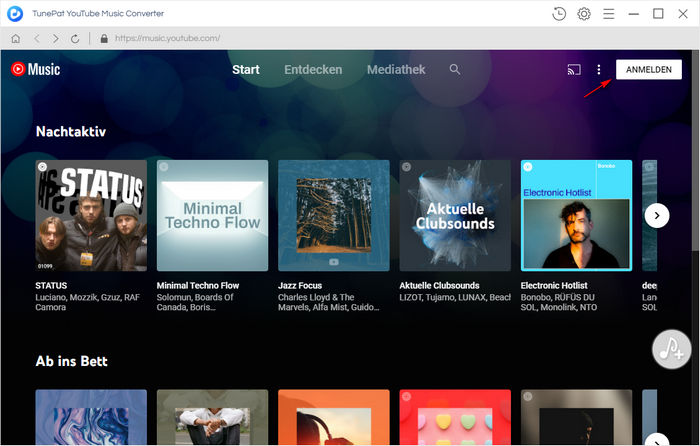
Schritt 2MP3 als Ausgabeformat wählen
Um die Songs von YouTube Music in MP3 zu konvertieren, öffnen Sie das Einstellungsfenster (Zahnradsymbol rechts oben). Es stehen sechs Formate zur Auswahl: MP3, AAC, WAV, FLAC, AIFF und ALAC. Wählen Sie MP3 als Ausgabeformat.
Im Einstellungsfenster können Sie auch die Bitrate (320kpbs, 256kbps, 192kbps, 128kbps), Abtastrate und den Ausgabeordner anpassen. Der Name des Songs kann auch benutzerdefiniert sein.
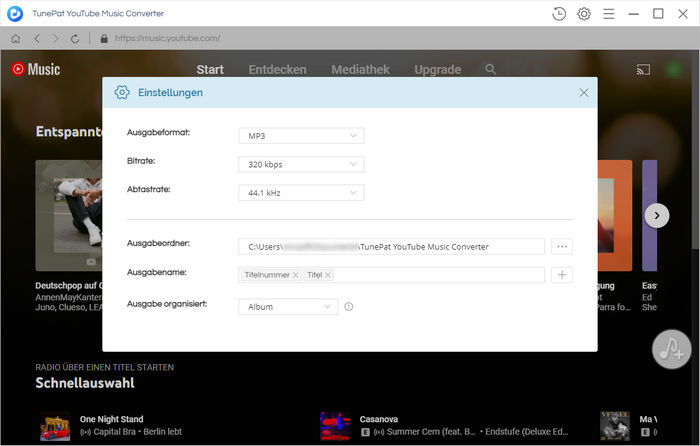
Schritt 3Die zu konvertierenden Songs importieren
Öffnen Sie Ihre Playlist im Webplayer und klicken Sie auf die blaue Schaltfläche Hinzufügen in der rechten unteren Ecke. Ein neues Fenster öffnet sich sofort und listet alle Songs in der Playlist auf. Kreuzen Sie die Songs an, die Sie konvertieren möchten.
Tipps: Wenn Sie noch andere Playlists importieren möchten, klicken Sie auf Später konvertieren. Dann werden die aktuell ausgewählten Songs zur Konvertierungsliste hinzugefügt.
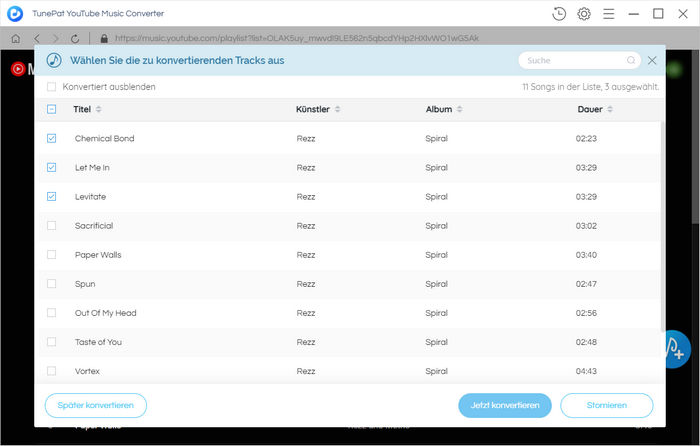
Schritt 4Musik in MP3 konvertieren
Klicken Sie auf Jetzt konvertieren. Das Programm beginnt sofort mit der Verarbeitung des ausgewählten Songs und der Konvertierung in das MP3-Format.
Nachdem die Konvertierung abgeschlossen ist, klicken Sie auf das Uhr-Symbol rechts oben. Hier checken Sie den Konvertierungsverlauf und öffnen Sie den Ausgabeordner. Alle MP3-Dateien befinden sich jetzt auf Ihrem Computer.
Mit Hilfe von YouTube Music Converter wird das Konvertieren von YouTube Music-Songs in MP3-Dateien sehr einfach und schnell. Nach der Konvertierung müssen Sie sich keine Gedanken mehr über abgelaufene Downloads oder die Unfähigkeit zur Übertragung auf andere Geräte, wie z. B. MP3-Player, machen. Es wird immer lokal gespeichert.
Außerdem konvertiert es im Gegensatz zu anderer Aufnahmesoftware schneller und mit höherer Qualität. Auch wenn Sie kein Premium-Abonnement haben, können Sie Ihre Lieblingsmusik erfolgreich als MP3 herunterladen. Solch ein mächtiges Werkzeug, warum probieren Sie es nicht aus?
Hinweis: Das in diesem Artikel genannte Programm YouTube Music Converter bietet auch kostenlose Testversion. Die Test- und Vollversion haben genau die gleichen Funktionen. In der kostenlosen Testversion können Sie jedoch nur 3 Songs gleichzeitig konvertieren. Jeder Song kann nur 1 Minute lang konvertiert werden. Um alle Funktionen freizuschalten, erwerben Sie bitte eine Lizenz.
Was wirst du brauchen
Empfohlene Produkte
Neues Produkt
Vielleicht interessieren
Top-Themen
Tests und Bewertungen